
In diesem Tutorial zeigen wir Ihnen, wie Sie das Hestia Control Panel unter Ubuntu 20.04 LTS installieren. benutzerfreundliche Web- und Befehlszeilenschnittstelle, die es ihnen ermöglicht, Webdomänen, E-Mail-Konten, DNS-Zonen und Datenbanken schnell von einem zentralen Dashboard aus bereitzustellen und zu verwalten, ohne dass einzelne Komponenten oder Dienste manuell bereitgestellt und konfiguriert werden müssen.
Dieser Artikel geht davon aus, dass Sie zumindest über Grundkenntnisse in Linux verfügen, wissen, wie man die Shell verwendet, und vor allem, dass Sie Ihre Website auf Ihrem eigenen VPS hosten. Die Installation ist recht einfach und setzt Sie voraus im Root-Konto ausgeführt werden, wenn nicht, müssen Sie möglicherweise 'sudo hinzufügen ‘ zu den Befehlen, um Root-Rechte zu erhalten. Ich zeige Ihnen Schritt für Schritt die Installation des Hestia Control Panels auf Ubuntu 20.04 (Focal Fossa). Sie können denselben Anweisungen für Ubuntu 18.04, 16.04 und jede andere Debian-basierte Distribution wie Linux Mint folgen.
Voraussetzungen
- Ein Server, auf dem eines der folgenden Betriebssysteme ausgeführt wird:Ubuntu 20.04, 18.04 und jede andere Debian-basierte Distribution wie Linux Mint oder elementares Betriebssystem.
- Es wird empfohlen, dass Sie eine neue Betriebssysteminstallation verwenden, um potenziellen Problemen vorzubeugen.
- Ein
non-root sudo useroder Zugriff auf denroot user. Wir empfehlen, alsnon-root sudo userzu agieren , da Sie Ihr System beschädigen können, wenn Sie als Root nicht aufpassen.
Installieren Sie Hestia Control Panel Ubuntu 20.04 LTS Focal Fossa
Schritt 1. Stellen Sie zunächst sicher, dass alle Ihre Systempakete auf dem neuesten Stand sind, indem Sie den folgenden apt ausführen Befehle im Terminal.
sudo apt update sudo apt upgrade sudo apt install ca-certificates
Schritt 2. Hestia Control Panel auf Ubuntu 20.04 installieren.
Jetzt laden wir das Installationsskript für die neueste Version herunter:
wget https://raw.githubusercontent.com/hestiacp/hestiacp/release/install/hst-install.sh
Lassen Sie uns jetzt ausführen, um automatisch alle Abhängigkeiten und Pakete zu installieren, die wir benötigen, um das Hestia Open-Source-Kontrollfeld auf unserem Linux einzurichten:
bash hst-install.sh
Schritt 3. Zugriff auf die HestiaCP-Webschnittstelle.
Öffnen Sie nach erfolgreicher Installation einen Webbrowser auf Ihrem Computer und verweisen Sie ihn auf Ihre HestiaCP-Domain (zum Beispiel:http://hestiacp.idroot.us:8083 ). Geben Sie den Login admin ein und das während der Installation angezeigte Passwort. Klicken Sie auf Anmelden um sich mit dem Hestia Control Panel zu verbinden. Der Anmeldebildschirm des Hestia-Bedienfelds wird angezeigt:
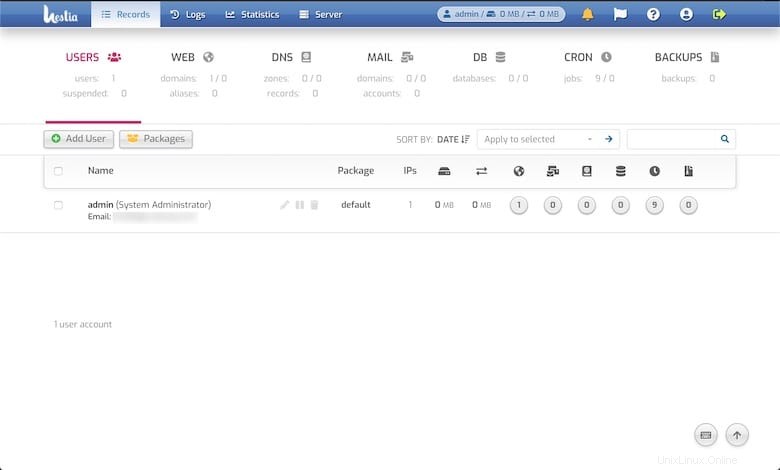
Herzlichen Glückwunsch! Sie haben Hestia erfolgreich installiert. Vielen Dank, dass Sie dieses Tutorial für die Installation des Hestia Control Panels auf Ihrem Ubuntu 20.04 LTS Focal Fossa-System verwendet haben. Für zusätzliche Hilfe oder nützliche Informationen empfehlen wir Ihnen, die offizielle Hestia-Website.